Bazen, taahhütte bulunmadan önce dosyalarda ek değişiklikler isterler. Sonuç olarak, taahhüdü Git günlük geçmişinden geri almak veya kaldırmak gerekir. Bu amaçla, “ $ git reset –soft HEAD~1 ” komutu yararlıdır.
Bu kılavuzda Git'te bir taahhüdün nasıl geri alınacağını öğreneceğiz.
Git'te Bir Taahhüt Nasıl Geri Alınır?
Git'te bir taahhüdü geri almak için önce Git yerel deposuna gidin ve yeni dosyayı oluşturup depoya ekleyin. Ardından, değişiklikleri taahhüt edin. Bundan sonra, “ kullanarak taahhüdü geri almak olan ana işlemi gerçekleştirin. $ git reset –soft HEAD~1 ' emretmek. Kullanıcıların bilmesi gereken bir şey daha, komutun yalnızca taahhüdü geri alacağıdır. Ancak, değişiklikler dizine kaydedilecektir.
Bu senaryoyu adım adım uygulamaya çalışalım!
1. Adım: Git Dizinine gidin
İlk önce Git yerel deposuna gidin:
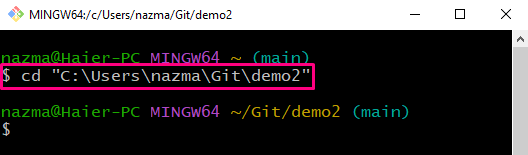
2. Adım: Dosya Oluşturun
“ kullanarak yeni bir metin dosyası oluşturun. dokunmak ' emretmek:
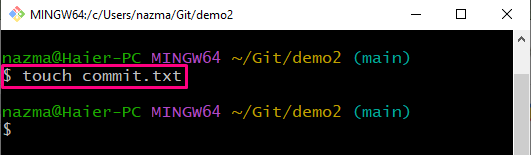
3. Adım: Dosyayı İzle
Şimdi, hazırlama alanına bir dosya eklemek için sağlanan komutu yürütün:
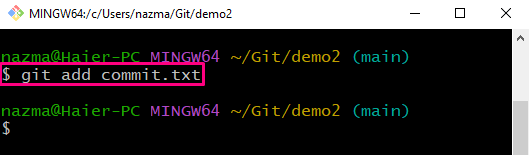
4. Adım: Değişiklikleri Taahhüt Edin
Ardından, güncellemeleri kaydetmek için değişiklikleri Git deposuna uygulayın:
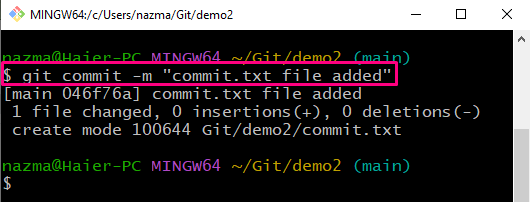
Adım 5: Günlük Geçmişini Kontrol Edin
Git deposunun günlük geçmişini kontrol edin ve taahhüt edilen değişiklikleri doğrulayın:
Gördüğünüz gibi, şu anda HEAD en son taahhüdü ifade eder:
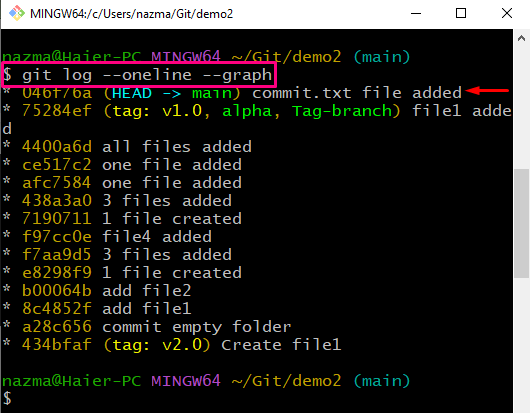
Adım 6: Taahhüdü Geri Al
Şimdi, sağlanan komutu kullanarak taahhüt değişikliklerini geri alın:
Burada, “ -yumuşak ” seçeneği dosyamızda yapılan değişiklikleri korumak için kullanılır ve “ BAŞ~1 ”, HEAD öğesinin önceki işleme döndürüleceğini belirtir:
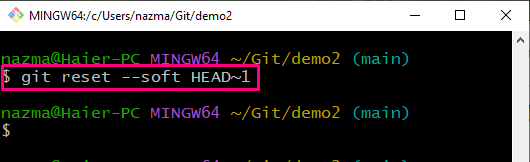
7. Adım: Durumu Kontrol Edin
Şimdi, “ kullanarak geri alınan değişiklikleri doğrulayın. git durumu ' emretmek:
Gördüğünüz gibi, dosya hala dizinde bulunuyor, bu da yalnızca taahhütün kaldırıldığı anlamına geliyor:
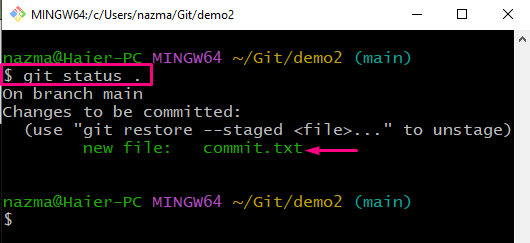
8. Adım: Günlük Geçmişini Kontrol Edin
Şimdi, günlük geçmişini ve HEAD'in mevcut konumunu kontrol edin:
Gördüğünüz gibi, taahhüt Git günlük geçmişinden kaldırılır ve HEAD, “ ana ' dal:
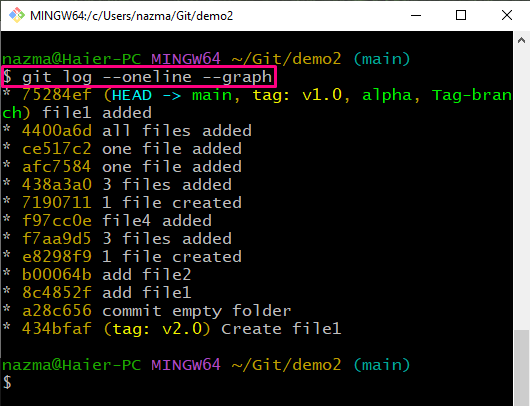
Bu kadar! Git'te bir taahhüdü geri almanın en kolay yöntemini derledik.
Çözüm
Git'te bir taahhüdü geri almak için önce Git yerel deposuna gidin. Yeni bir dosya oluşturun ve “ kullanarak hazırlama alanına kadar takip edin. $ git